Win10如何关闭定位?禁止其他帐户打开定位的方法
时间:2017-04-06 来源:互联网 浏览量:
Win10的定位功能主要用于一些应用获取你的位置信息,如果你不想泄漏你的位置信息你也许应该把它关闭,并且本文也分享了禁止其他帐户打开定位的方法!
具体步骤如下:
1、单击开始菜单,然后选择“设置”;
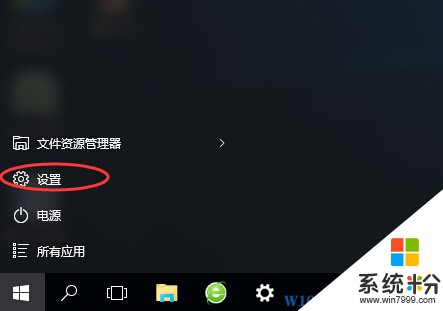
2、在设置中,点击“隐私”图标选项;
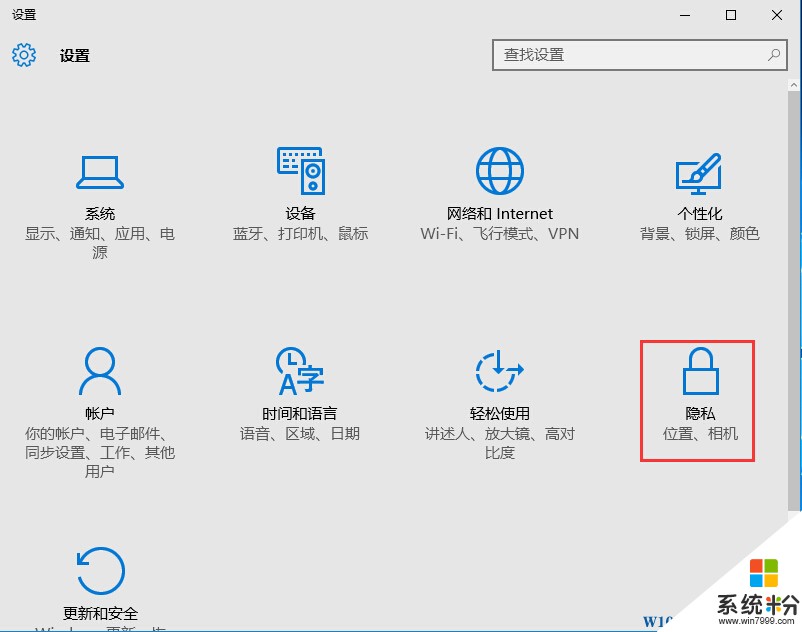
3、在隐私中,我们选择“位置”,这时我们就可以看到“定位”的开关了,关闭它即可关闭定位功能;
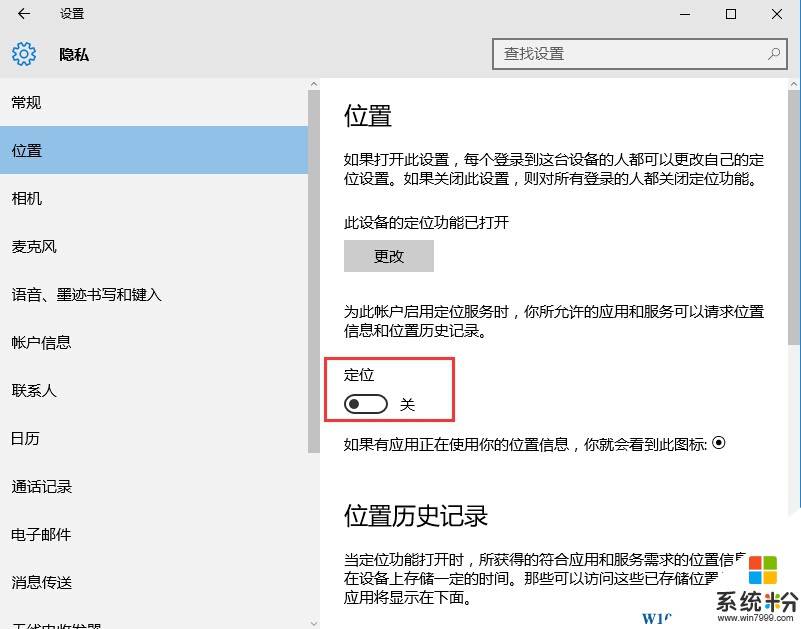
4、如果你不想别的帐户登录后打开定位功能,那么点击上方的更改,然后设置为关闭,这时我们发现下方的定位开关也会变成“灰色”不可选状态,从而达到别的帐户不能修改定位设置的目的;
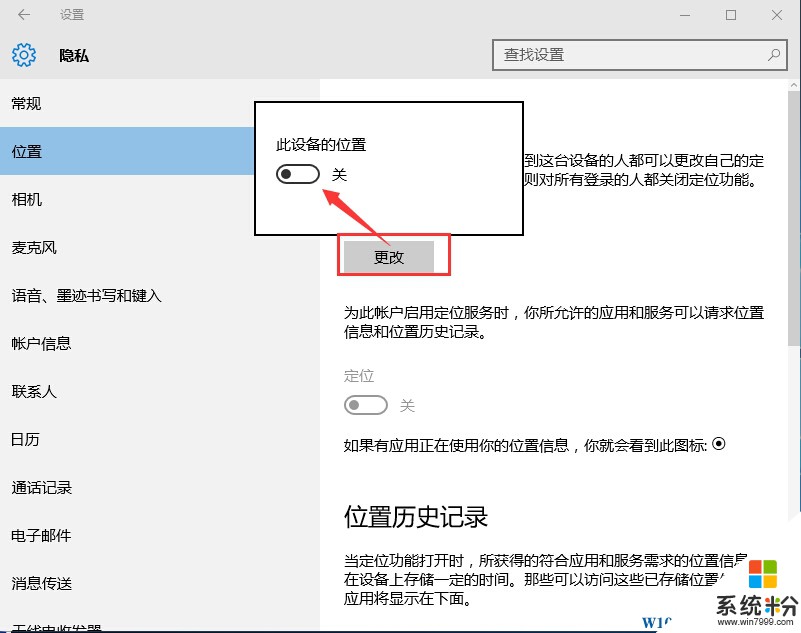
Ok.win10关闭定位功能的方法及禁止其它帐户更改定位设置的方法就分享到这里。
具体步骤如下:
1、单击开始菜单,然后选择“设置”;
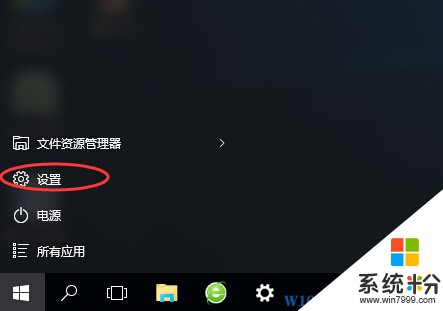
2、在设置中,点击“隐私”图标选项;
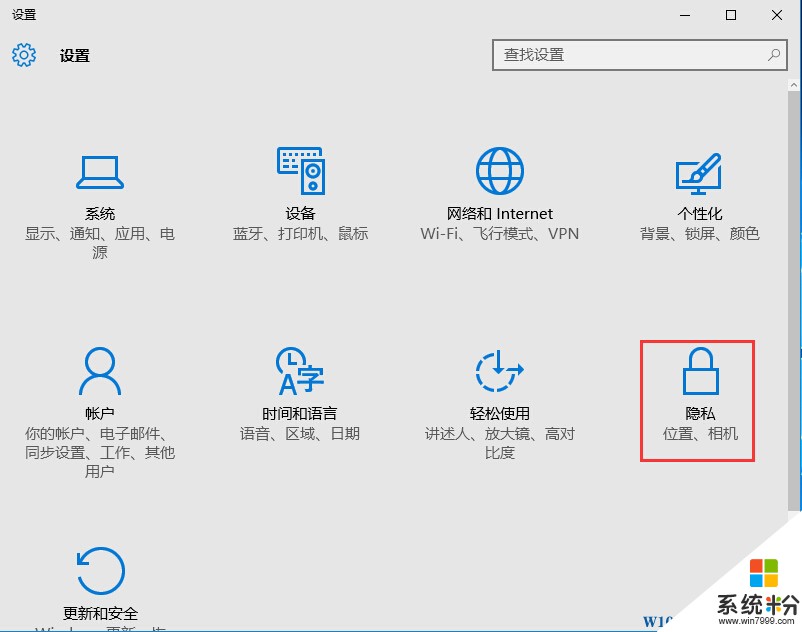
3、在隐私中,我们选择“位置”,这时我们就可以看到“定位”的开关了,关闭它即可关闭定位功能;
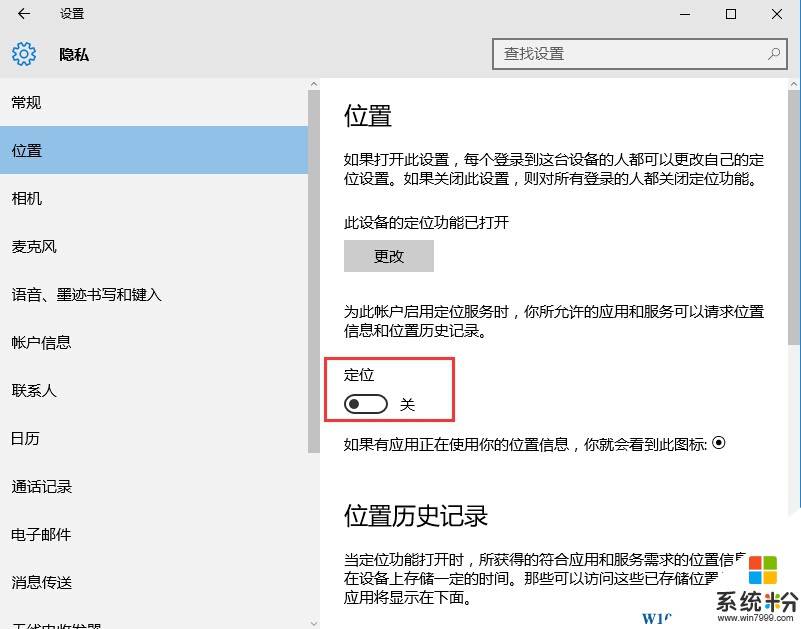
4、如果你不想别的帐户登录后打开定位功能,那么点击上方的更改,然后设置为关闭,这时我们发现下方的定位开关也会变成“灰色”不可选状态,从而达到别的帐户不能修改定位设置的目的;
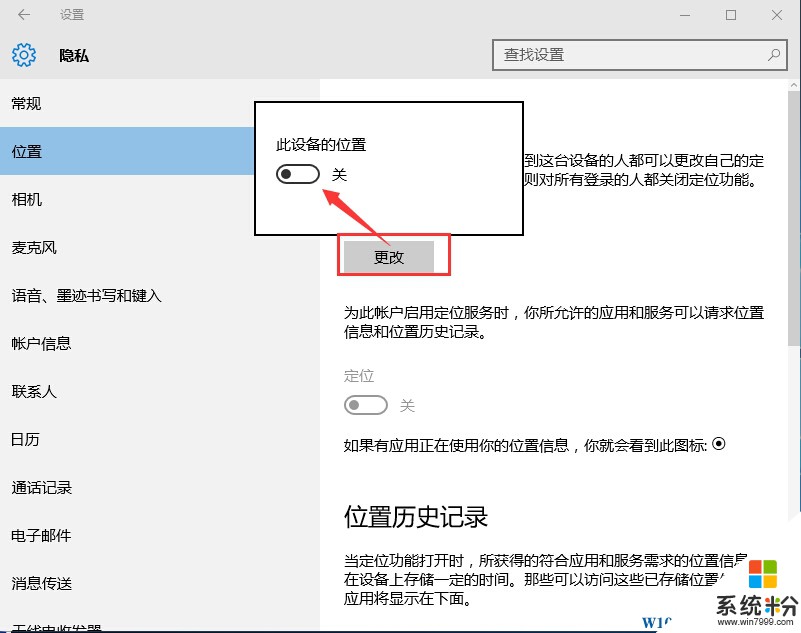
Ok.win10关闭定位功能的方法及禁止其它帐户更改定位设置的方法就分享到这里。
我要分享:
相关教程
- ·win10定位为什么关不了,win10定位关闭方法
- ·win10怎么取消定位服务|win10关闭定位功能的方法
- ·win10无法打开定位怎么办|win10定位服务怎么打开
- ·Win10每次开机都出现定位图标怎么解决?关闭Win10定位的方法
- ·Win10系统关闭UAC如何关闭?禁止用户帐户控制窗口提示的方法
- ·win10定位打不开该怎么办?win10定位打不开灰色的解决方法!
- ·桌面文件放在d盘 Win10系统电脑怎么将所有桌面文件都保存到D盘
- ·管理员账户怎么登陆 Win10系统如何登录管理员账户
- ·电脑盖上后黑屏不能唤醒怎么办 win10黑屏睡眠后无法唤醒怎么办
- ·电脑上如何查看显卡配置 win10怎么查看电脑显卡配置
win10系统教程推荐
- 1 电脑快捷搜索键是哪个 win10搜索功能的快捷键是什么
- 2 win10系统老是卡死 win10电脑突然卡死怎么办
- 3 w10怎么进入bios界面快捷键 开机按什么键可以进入win10的bios
- 4电脑桌面图标变大怎么恢复正常 WIN10桌面图标突然变大了怎么办
- 5电脑简繁体转换快捷键 Win10自带输入法简繁体切换快捷键修改方法
- 6电脑怎么修复dns Win10 DNS设置异常怎么修复
- 7windows10激活wifi Win10如何连接wifi上网
- 8windows10儿童模式 Win10电脑的儿童模式设置步骤
- 9电脑定时开关机在哪里取消 win10怎么取消定时关机
- 10可以放在电脑桌面的备忘录 win10如何在桌面上放置备忘录
win10系统热门教程
- 1 win10鼠标右键反应迟钝怎么办|win10鼠标右键速度加快的方法
- 2 Win10浏览器下载的东西签名损坏该怎么办?
- 3 Win10怎么关闭右下角弹窗?
- 4Win10系统的电脑蓝屏且进不了安全模式怎么解决? Win10系统的电脑蓝屏且进不了安全模式怎么处理?
- 5Win10系统如何删除网络及更改网络名称? Win10系统 删除网络及更改网络名称的方法
- 6win10桌面如何食用便签 win10桌面想要使用便签的方法
- 7Win10 TH2“隐私收集”服务悄然改名!
- 8Win10正式版怎么让壁纸自动换?Win10壁纸自动切换设置方法!
- 9windows10的如何分屏,windows10分屏的方法
- 10W10系统旧无线网络怎么删除【图文】
最新win10教程
- 1 桌面文件放在d盘 Win10系统电脑怎么将所有桌面文件都保存到D盘
- 2 管理员账户怎么登陆 Win10系统如何登录管理员账户
- 3 电脑盖上后黑屏不能唤醒怎么办 win10黑屏睡眠后无法唤醒怎么办
- 4电脑上如何查看显卡配置 win10怎么查看电脑显卡配置
- 5电脑的网络在哪里打开 Win10网络发现设置在哪里
- 6怎么卸载电脑上的五笔输入法 Win10怎么关闭五笔输入法
- 7苹果笔记本做了win10系统,怎样恢复原系统 苹果电脑装了windows系统怎么办
- 8电脑快捷搜索键是哪个 win10搜索功能的快捷键是什么
- 9win10 锁屏 壁纸 win10锁屏壁纸设置技巧
- 10win10系统老是卡死 win10电脑突然卡死怎么办
